Los dispositivos Windows 11 se pueden configurar como quioscos para brindar a los usuarios una experiencia bloqueada y de un solo propósito. El modo quiosco convierte los dispositivos con Windows 11 en dispositivos de propósito fijo, brindando la oportunidad de crear una experiencia especializada para uso público o empresarial.

Por ejemplo, los quioscos son útiles en lugares públicos como museos, bibliotecas o restaurantes donde el autoservicio es esencial. En un entorno empresarial, los quioscos pueden apoyar la formación de los empleados. Posteriormente, restringir estos dispositivos de propiedad corporativa para uso empresarial garantiza la productividad y eficiencia de los empleados.
Por qué las empresas necesitan MDM para el modo quiosco de Windows 11
La gestión de dispositivos móviles (MDM) supera los inconvenientes mencionados anteriormente. Además, MDM proporciona una capa adicional de seguridad y comodidad para administrar quioscos de Windows 11 en diversos escenarios de negocio tales como:
- Seguridad: Su organización puede proteger dispositivos Windows 11 con extrema granularidad. MDM ayuda a configurar contraseñas complejas, aplicar el cifrado del almacenamiento interno, habilitar/deshabilitar periféricos de hardware y agregar una conexión VPN a Internet.
- Quiosco de aplicaciones múltiples de Windows 11: Además de ejecutar dispositivos Windows 11 en modo de aplicación única, puede ejecutar estos dispositivos en modo quiosco de aplicaciones múltiples. MDM admite esta función para empresas e institutos educativos donde varios usuarios comparten un dispositivo.
- Admite aplicaciones internas: MDM admite la distribución masiva de aplicaciones internas patentadas y las pone a disposición de los dispositivos inscritos a través de la tienda de aplicaciones empresariales. Las aplicaciones internas que implementa MDM se pueden controlar y prolongar mediante la gestión de aplicaciones móviles.
- Instalación silenciosa: Una vez que los dispositivos Windows 11 se hayan aprovisionado en modo quiosco de aplicación única o de aplicaciones múltiples, puede instalar aplicaciones de forma silenciosa. La ventaja de instalar aplicaciones de forma silenciosa en dispositivos Windows es que requiere un esfuerzo mínimo de los empleados y no los distrae del trabajo.
Cómo bloquear Windows 11 en modo quiosco
Para configurar un quiosco de aplicaciones múltiples de Windows, es necesario crear un perfil de modo quiosco de Windows 11.
1. Navegar a Perfiles y políticas de dispositivos > DispositivosPerfiles
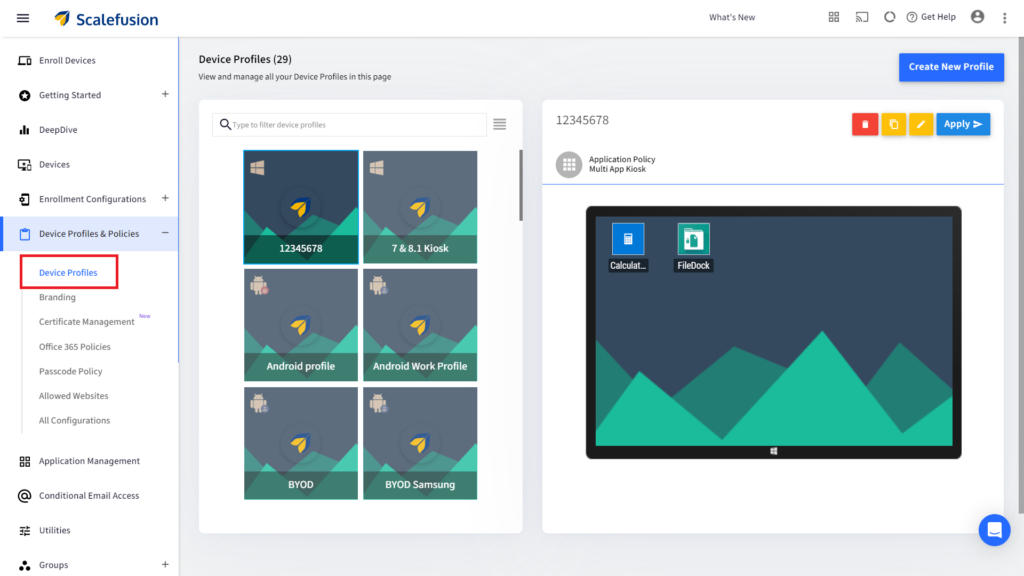
2. Hacer clic en Crear nuevo perfil en la esquina superior derecha de la pantalla
3. Seleccione Pestaña de Windows; Ingrese un nombre de perfil; Hacer clic Enviar
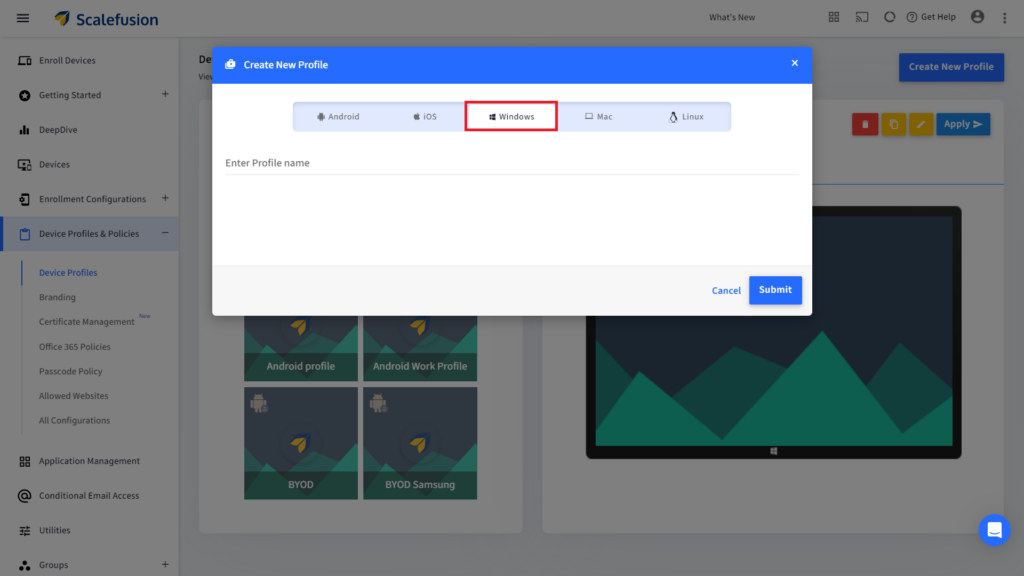
4. Ahora, bajo Seleccione Aplicaciones (en el menú de la izquierda), escoger Modo quiosco de aplicaciones múltiples

- Paso 1: Configurar el modo de política – Seleccionar Aplicación del agente Scalefusion MDM

- Paso 2: Agregar información de usuario: configurar la información de usuario

- Paso 3: seleccione aplicaciones: seleccione las aplicaciones para habilitarlas en el modo quiosco de aplicaciones múltiples
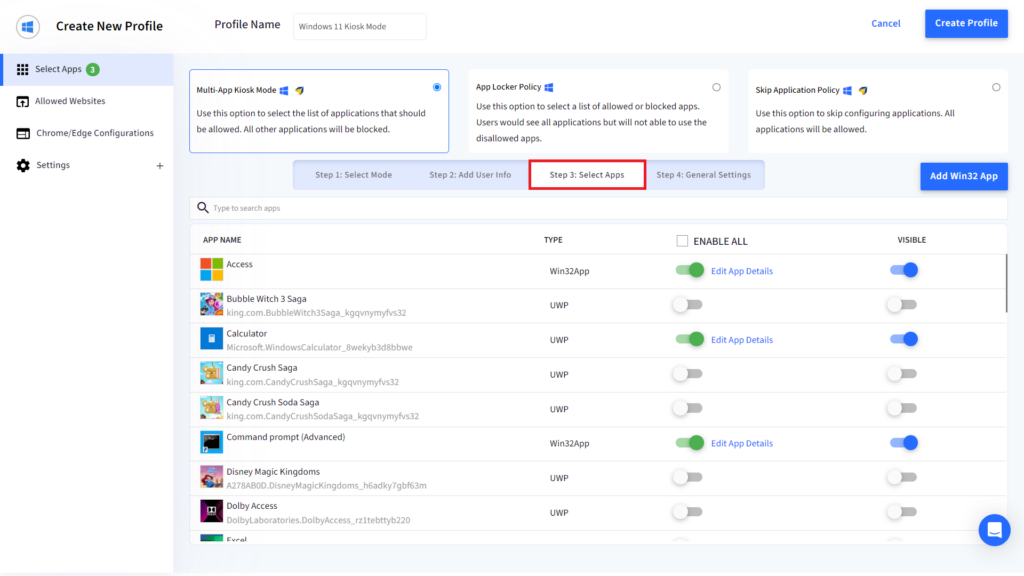
5. Hacer clic en Creación del perfil en la esquina superior derecha de la pantalla para finalizar
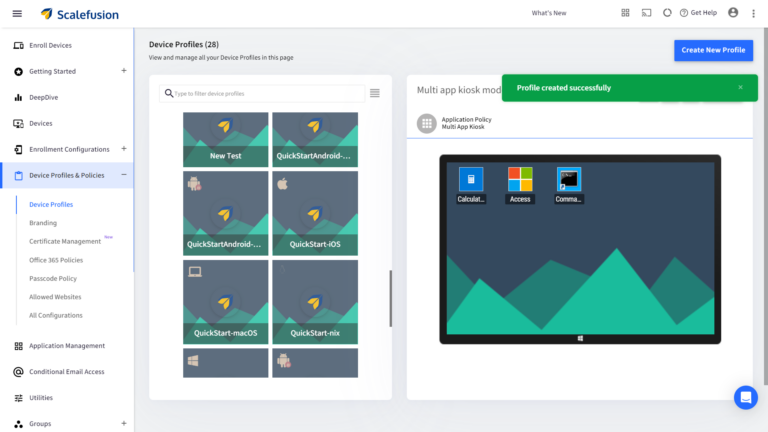
6. Hacer clic en Aplicá para enviar el perfil del quiosco de aplicaciones múltiples a grupos de dispositivos/grupos de usuarios/dispositivos individuales
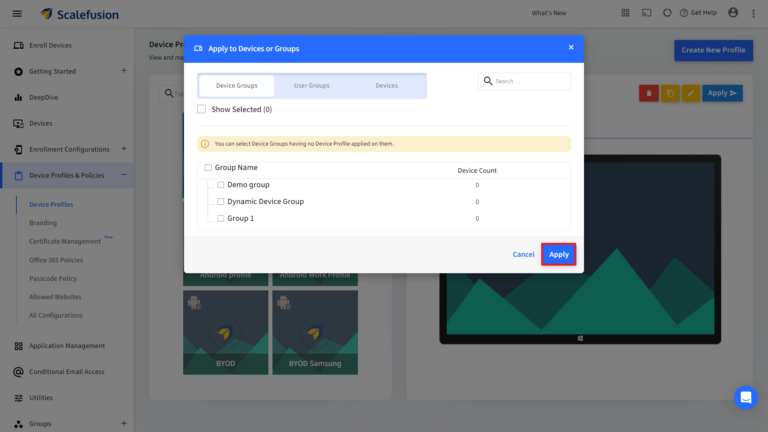
Cómo configurar manualmente el modo quiosco de Windows 11
Puede utilizar la función Acceso asignado de Microsoft para ejecutar un quiosco de aplicación única en un dispositivo con Windows 11. Cuando inicia sesión en la cuenta del quiosco, la aplicación se inicia automáticamente.
- Abra la Ajustes aplicación> Cuentas. Seleccione Otros usuarios or Familia y otros usuarios
- Seleccione Montar un quiosco > Acceso asignado; Seleccionar ¡Empieza aquí!
- Ingrese un nombre para una nueva cuenta
- Elija la aplicación que se ejecutará cuando la cuenta del quiosco inicie sesión
Beneficios del modo quiosco de Windows 11 para computadoras portátiles y de escritorio
Seguridad mejorada
El software de quiosco puede ayudar a garantizar que solo los usuarios autorizados puedan acceder a determinadas aplicaciones o funciones en un dispositivo con Windows 11. Esto puede evitar violaciones de datos u otros problemas de seguridad causados por el acceso no autorizado.
Productividad incrementada
Con el software Kiosk, puede limitar el acceso de los usuarios solo a las aplicaciones o funciones necesarias, evitando distracciones y ayudando a los usuarios a concentrarse en su trabajo.
Fácil configuración y gestión
El modo quiosco en Windows 11 permite una fácil configuración y administración de múltiples dispositivos desde una única ubicación, lo que reduce el tiempo y el esfuerzo necesarios para que los equipos de TI los administren individualmente.
Experiencia de usuario personalizable
El modo quiosco de Windows 11 permite a las empresas crear una experiencia de usuario personalizada restringiendo el acceso a aplicaciones, sitios web y funciones específicas. Esto crea un entorno consistente y controlado para que los empleados o clientes interactúen con el dispositivo.
Mayor satisfacción del usuario
Con el modo quiosco de Windows 11, los usuarios pueden acceder rápida y fácilmente a las aplicaciones que necesitan sin verse abrumados por opciones o distracciones innecesarias. Esto mejora la satisfacción general con el dispositivo y el lugar de trabajo.
Ahorro en Costos
El software de quiosco extiende la vida útil de los dispositivos con Windows 11 al evitar el acceso no autorizado, minimizar el riesgo de daños accidentales y reducir la probabilidad de violaciones de seguridad. Esto ahorra dinero en reparaciones o reemplazos con el tiempo.
En general, el uso de software de quiosco para Windows 11 puede proporcionar seguridad mejorada, mayor productividad, configuración y administración más sencillas, una experiencia de usuario personalizable, mayor satisfacción del usuario y ahorro de costos.
Consideraciones para el modo de aplicación única de Windows 11
Aunque puede utilizar el acceso asignado para impedir que los usuarios utilicen una sola aplicación de Windows, tiene ciertos inconvenientes.
- El acceso asignado impide que Windows inicie otras aplicaciones. Deberá aprovisionar manualmente la aplicación en el dispositivo y agregar solo una aplicación en modo quiosco en Windows 11. En esencia, no puede ejecutar el dispositivo en modo de múltiples aplicaciones.
- Las aplicaciones diseñadas para iniciar otras aplicaciones como parte de su funcionalidad principal pueden funcionar mal. Las aplicaciones requeridas deben instalarse en el dispositivo antes de habilitar el modo quiosco en Windows 11 usando el acceso asignado.
- Los comandos de teclado como Ctrl+Alt+Suprimir no se pueden bloquear ya que Windows no ofrece un método integrado para desactivar los comandos de pulsación de teclas en modo quiosco. Esto permite que actores malintencionados alteren el sistema operativo.
Resumen
Scalefusion MDM ayuda a las organizaciones a adoptar una administración moderna para dispositivos con Windows 11 para brindar una experiencia perfecta cuando se ejecutan como quioscos. Configure el modo quiosco para dispositivos Windows con nuestra solución de quiosco Windows 11. Gratis por 14 días. Probar ahora!
FAQ's
1. ¿Cómo habilito el modo quiosco en Windows 11?
Para habilitar el modo quiosco en Windows 11, navegue hasta Configuración > Cuentas > Familia y otros usuarios. Seleccione "Acceso asignado" y elija la cuenta y la aplicación que desea ejecutar en modo quiosco. Esto bloquea el dispositivo para ejecutar solo esa aplicación, ideal para entornos públicos o compartidos.
2. ¿Windows 11 admite el modo quiosco de aplicaciones múltiples?
Sí, Windows 11 admite el modo quiosco de aplicaciones múltiples, lo que permite a los usuarios ejecutar múltiples aplicaciones simultáneamente en un entorno bloqueado. Esta característica es útil para escenarios como quioscos públicos o dispositivos compartidos donde los usuarios solo necesitan acceso a aplicaciones específicas.
3. ¿Cuáles son los beneficios de usar Windows 11 en modo quiosco?
El uso de Windows 11 en modo quiosco ofrece seguridad mejorada al restringir el acceso solo a aplicaciones o sitios web específicos, ideal para entornos públicos o compartidos. Garantiza una experiencia de usuario optimizada, minimizando las distracciones y evitando el uso no autorizado, mejorando así la eficiencia y la productividad.
4. ¿Cómo salgo del modo quiosco en Windows 11?
Para salir del modo quiosco en Windows 11, presione la tecla Windows + Ctrl + F4 simultáneamente. Esta combinación de teclas saldrá del modo quiosco bloqueado, permitiéndole regresar al entorno de escritorio normal. Para dispositivos Windows administrados, solo los administradores de TI pueden salir del modo quiosco.
Referencia -

